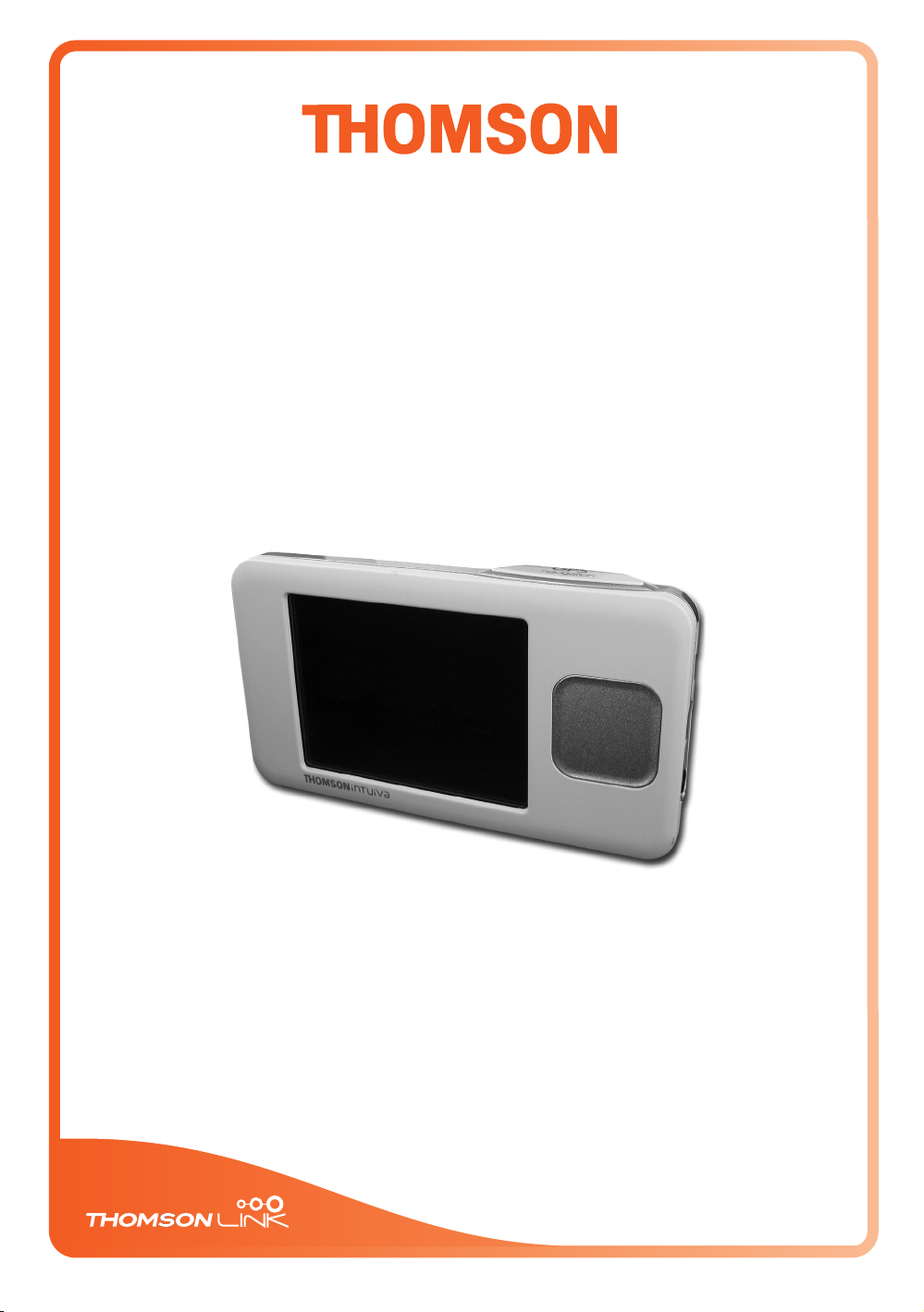
Handbuch für
Navigationssysteme
GPS 280 / GPS 281
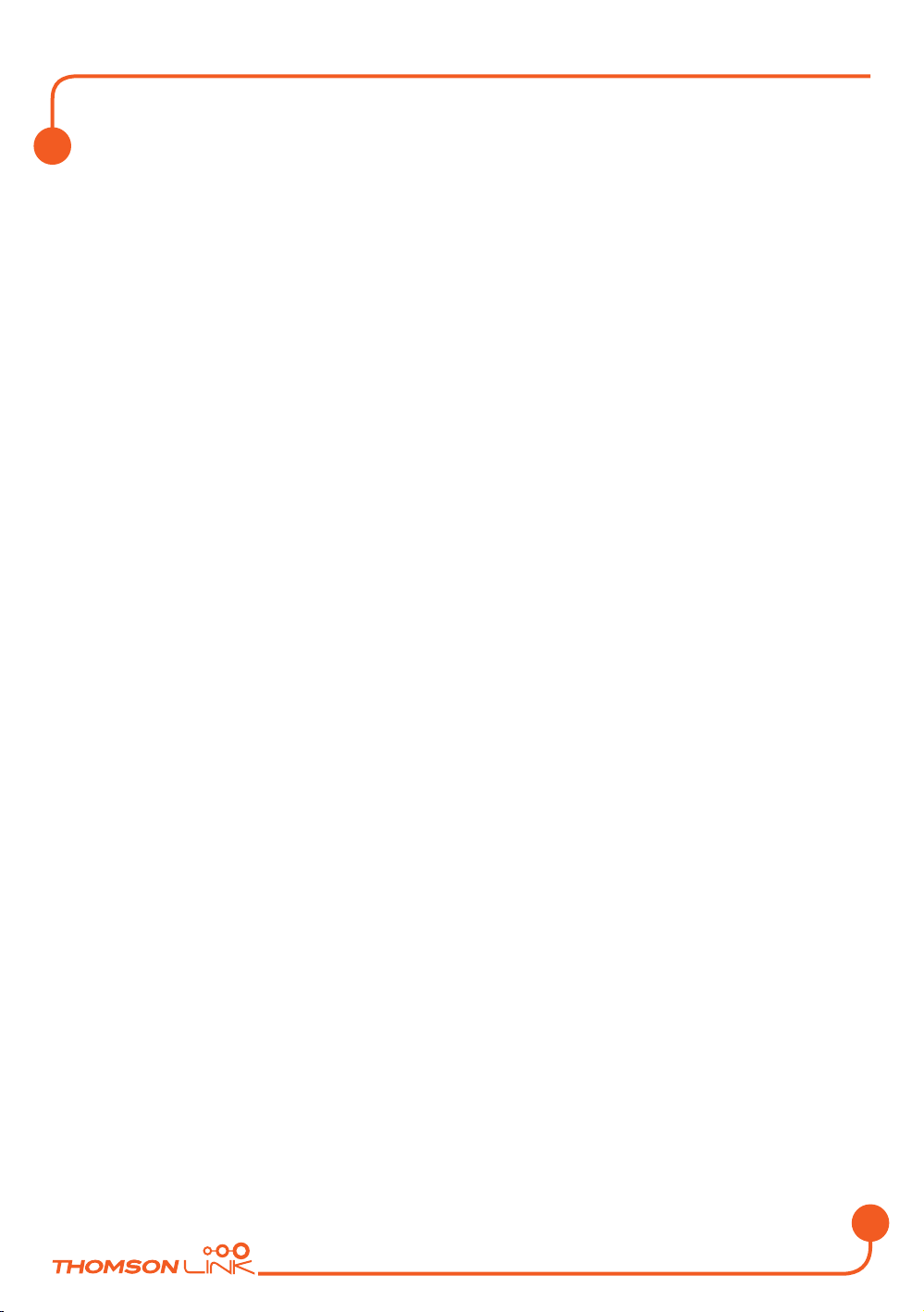
DE
2
INHALT
TYPOGRAFISCHE KONVENTIONEN ...................................3
SYMBOLE ...................................................................................4
EINLEITUNG ..............................................................................5
Hauptmerkmale ..............................................................................................................5
ANWENDUNG STARTEN .......................................................6
AUSFÜHRLICHE BESCHREIBUNG ........................................7
Karte verwenden ............................................................................................................7
Tracking-Modus und Auswahlmodus
Standorte auswählen und suchen ...............................................................................9
Standort auf der Kar te wählen
Adresse suchen
POIs suchen und wählen
Guide durchsuchen
Favoriten
Navigation ..................................................................................................................... 19
Navigationsbildschirm
Optionen während der Navigation
Route planen ................................................................................................................. 22
Optionen ....................................................................................................................... 24
Routenoptionen
Sprache
Karteneinstellungen
Karte
OPTIONALE FUNKTIONEN .................................................28
Guides ............................................................................................................................ 28
Stauumfahrung (TMC) ................................................................................................ 28
Routenaufzeichnung .................................................................................................... 29
Radarfallenwarnung ..................................................................................................... 29
SMART2GO™ SETUP ASSISTANT .......................................30
HÄUFIG GESTELLTE FRAGEN .............................................32
INDEX .......................................................................................33
COPYRIGHT- UND LIZENZINFORMATIONEN .................35
Inhalt
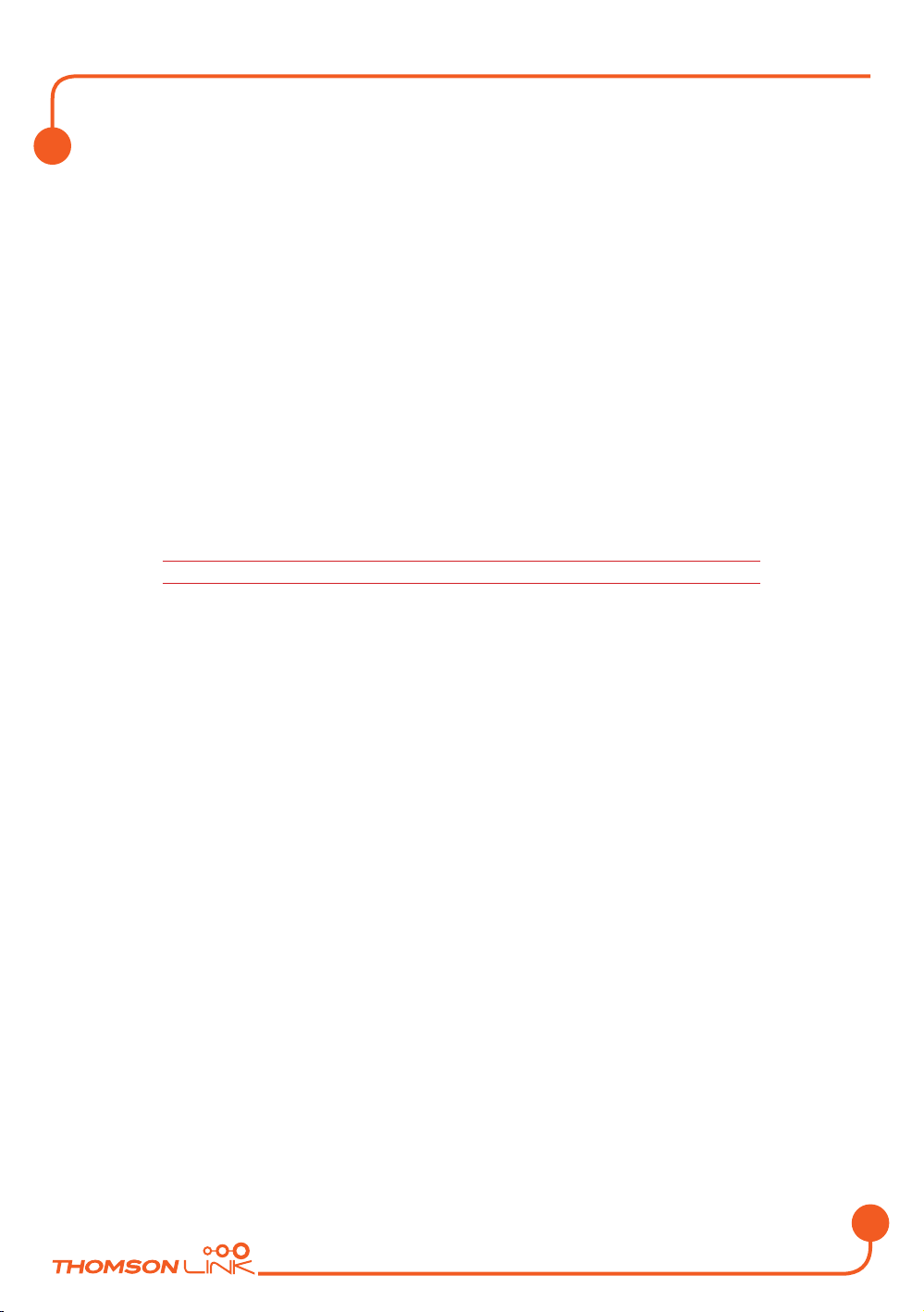
DE
3
TYPOGRAFISCHE KONVENTIONEN
Fett
Elemente, die Sie auswählen, wie z. B. Menüoptionen, Schaltflächen oder Elemente in einer
Auswahlliste.
••••
• Aufzählungen
Schrittweise Anweisungen. Folgen Sie diesen Anweisungen, um eine bestimmte Aufgabe
abzuschließen.
••••
Anmerkung
Wichtige oder besondere Informationen.
••••
Nichtproportional
Informationen, die Sie eingeben, oder auch Daten wie z. B. Ordner- und Dateinamen.
••••
GROSSBUCHSTABEN
Tastenbezeichnungen der Tastatur, zum Beispiel UMSCHALT, STRG oder ALT.
Typografische Konventionen
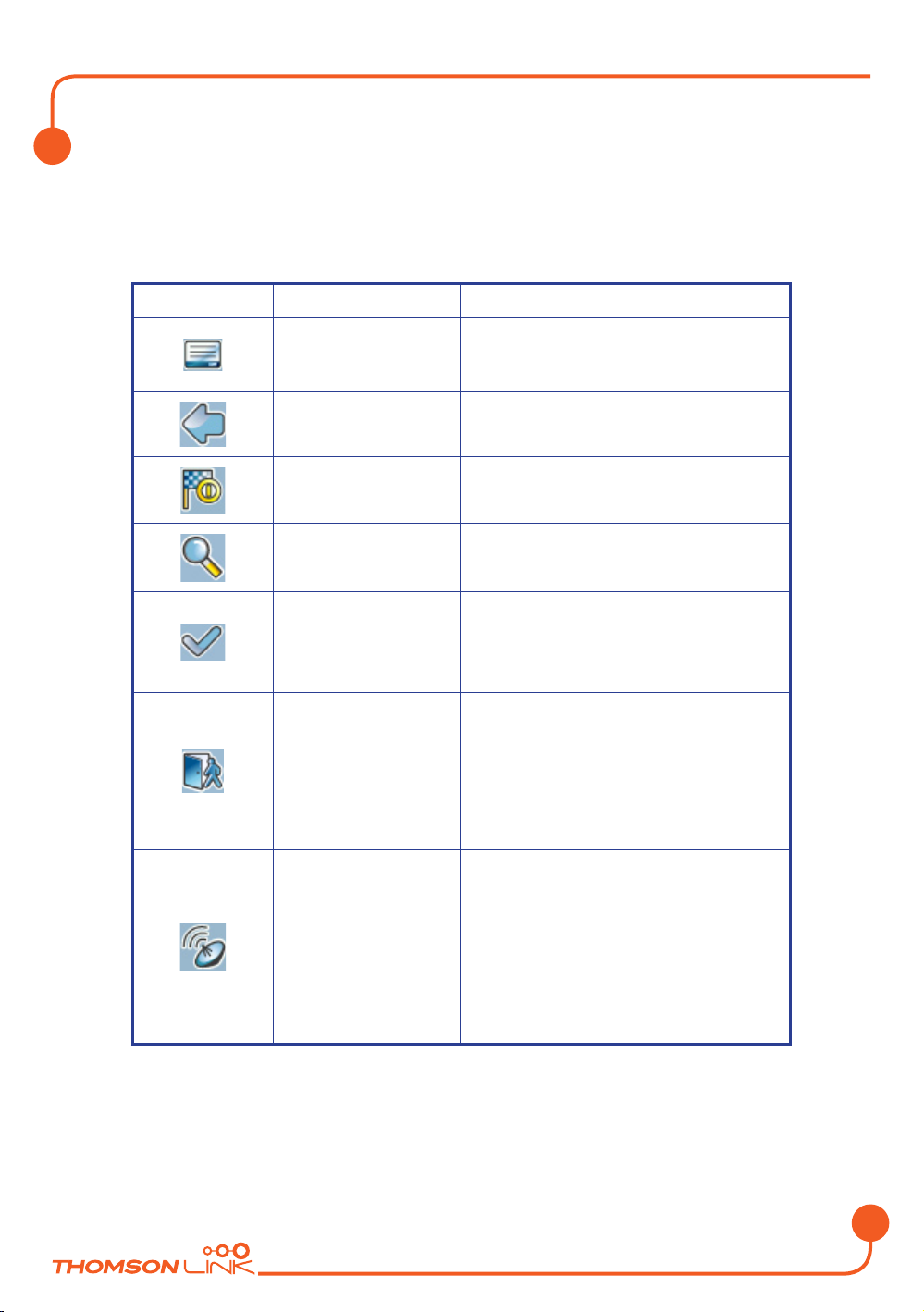
DE
4
SYMBOLE
Innerhalb der Anwendung werden die folgenden Symbole verwendet:
Symbol Name Funktion
Menüsymbol
Öffnet ein Menü mit verschiedenen
Optionen.
Symbol für Zurück Zurück zum vorherigen Bildschirm.
Navigationssymbol Navigation starten.
Suchsymbol Öffnet einen Suchbildschirm
Bestätigungssymbol
Optionen übernehmen. Alle ein-/
ausblenden.
Symbol für Beenden
Anwendung beenden. Wird nur im
Tracking-Modus angezeigt (siehe
„Tracking-Modus und Auswahlmodus“ auf
Seite 7).
GPS-Symbol
Über dieses Symbol kehren Sie zu
Ihrer GPS-Position zurück. Wird nur im
Auswahlmodus angezeigt (siehe „TrackingModus und Auswahlmodus“ auf Seite 7.
Symbole
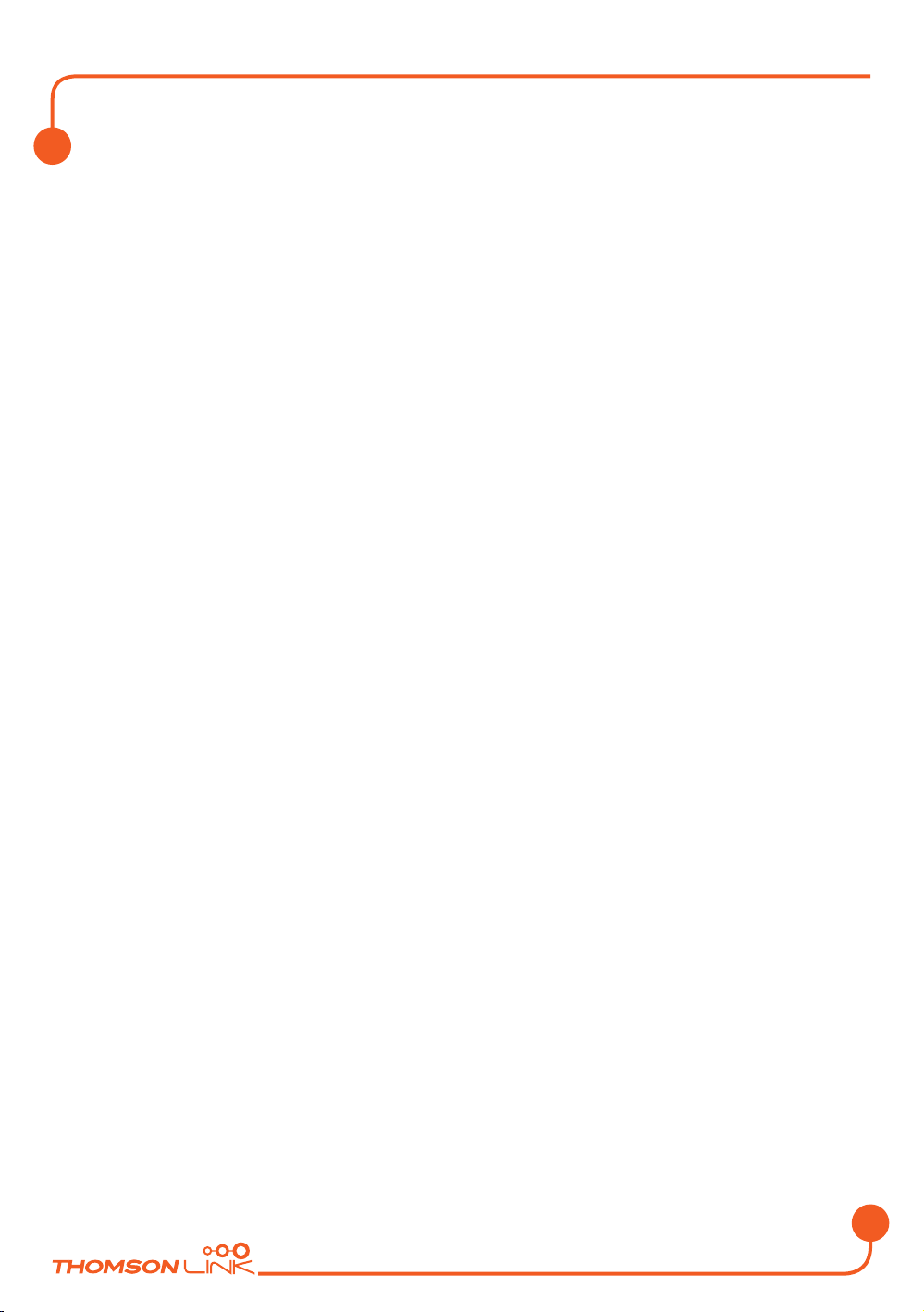
DE
5
EINLEITUNG
Sie haben sich für ein Highend-Navigationssystem entschieden. Herzlichen Glückwunsch!
Wir wünschen Ihnen viel Spaß beim Gebrauch. Dieses Navigationssystem führt Sie
jederzeit direkt zu Ihrem Ziel, egal ob Sie mit dem Auto unterwegs sind oder zu Fuß gehen.
Eine benutzerfreundliche und intuitive Oberfläche hilft Ihnen beim Navigieren und beim
Planen von Routen. In die Planung von Routen können Sie Ihre persönlichen Vorlieben und
Interessen einfließen lassen und vor der Abfahrt interessante Zielorte speichern. In diesem
Handbuch werden die Hauptfunktionen des Navigationssystems vorgestellt.
Hauptmerkmale
• Grenzüberschreitende Navigation in Europa, ermöglicht durch eine 1 GB große
Europakarte (optional)
• Stauumfahrung, TMC (optional)
• Echter Fußgänger-Modus
• Look-Ahead-Suchfunktion
• Hochmoderne Polygon-Darstellung einzelner Gebäude für ausgewählte Städte in
Europa (optional)
• Satellitenansicht
• Einzigartiger Nachtmodus
• Verbesserte Navigations-Engine
• Premiuminhalte (Guides, optional)
Einleitung
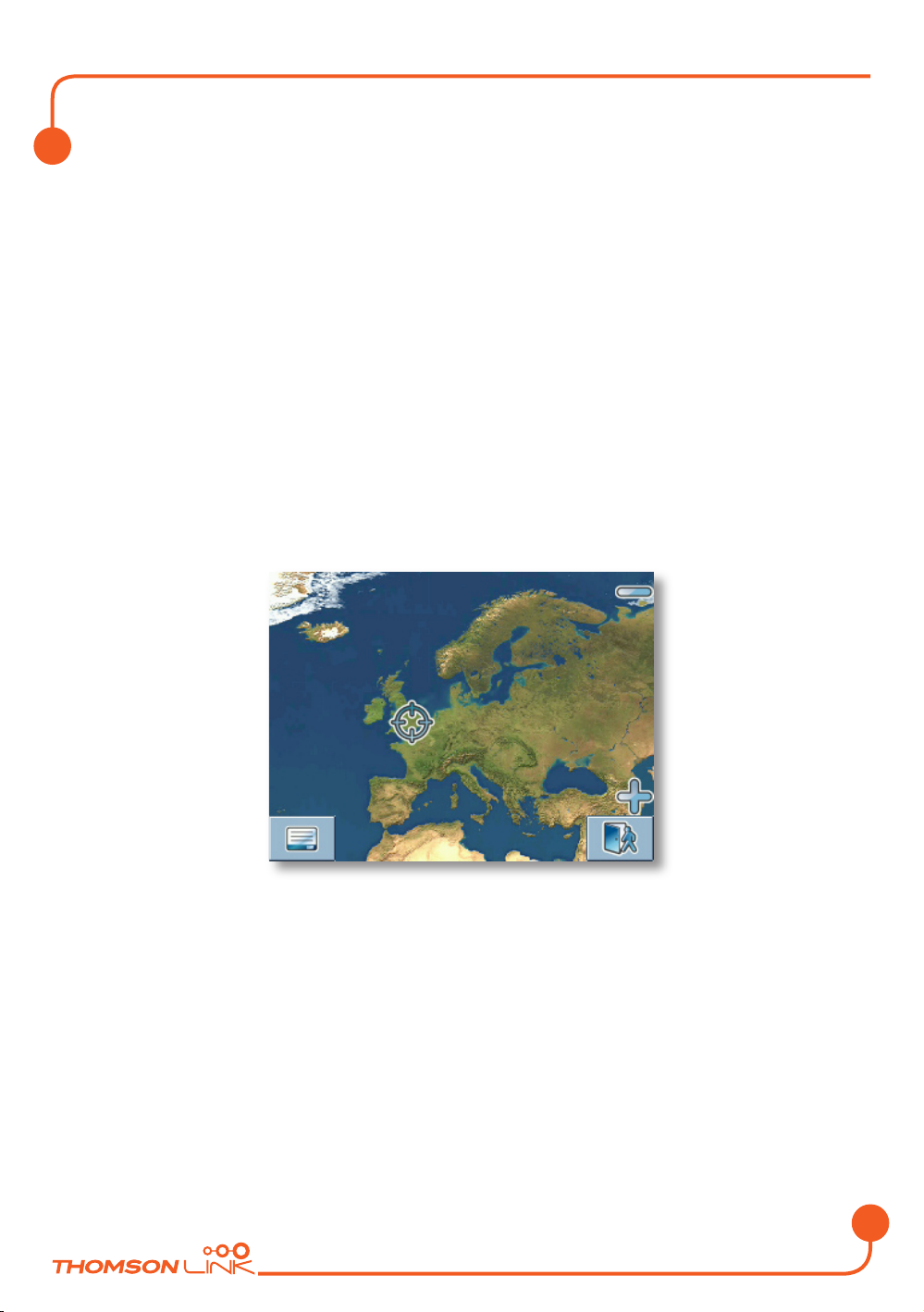
DE
6
ANWENDUNG STARTEN
Laden Sie das Gerät auf, und positionieren Sie es mit freier Sicht zum Himmel, um eine
erste Satellitenverbindung herzustellen. Im Auto platzieren Sie das Gerät am besten auf
dem Armaturenbrett. Der Aufbau der Erstverbindung kann einige Minuten dauern.
• Schalten Sie das Gerät ein, und tippen Sie im angezeigten Menü auf NAVI oder
NAVIGATION.
• Sollte mehr als eine Sprache auf dem Gerät verfügbar sein, wählen Sie bitte die
gewünschte Sprache.
Wenn die Anwendung geladen ist, werden auf dem Bildschirm Sicherheitshinweise
angezeigt. Lesen Sie diese sorgfältig. Anschließend können Sie festlegen, dass diese Hinweise
zukünftig beim Starten nicht mehr angezeigt werden.
Auf dem Bildschirm wird jetzt eine Satellitenansicht Ihres Landes angezeigt. Nach einem
atemberaubenden Flug landen Sie schließlich an Ihrem aktuellen Standort. (Tippen Sie auf
den Bildschirm, um diese Einführung zu überspringen.)
Am Ende Ihrer Reise wird die Karte angezeigt.
Anwendung starten
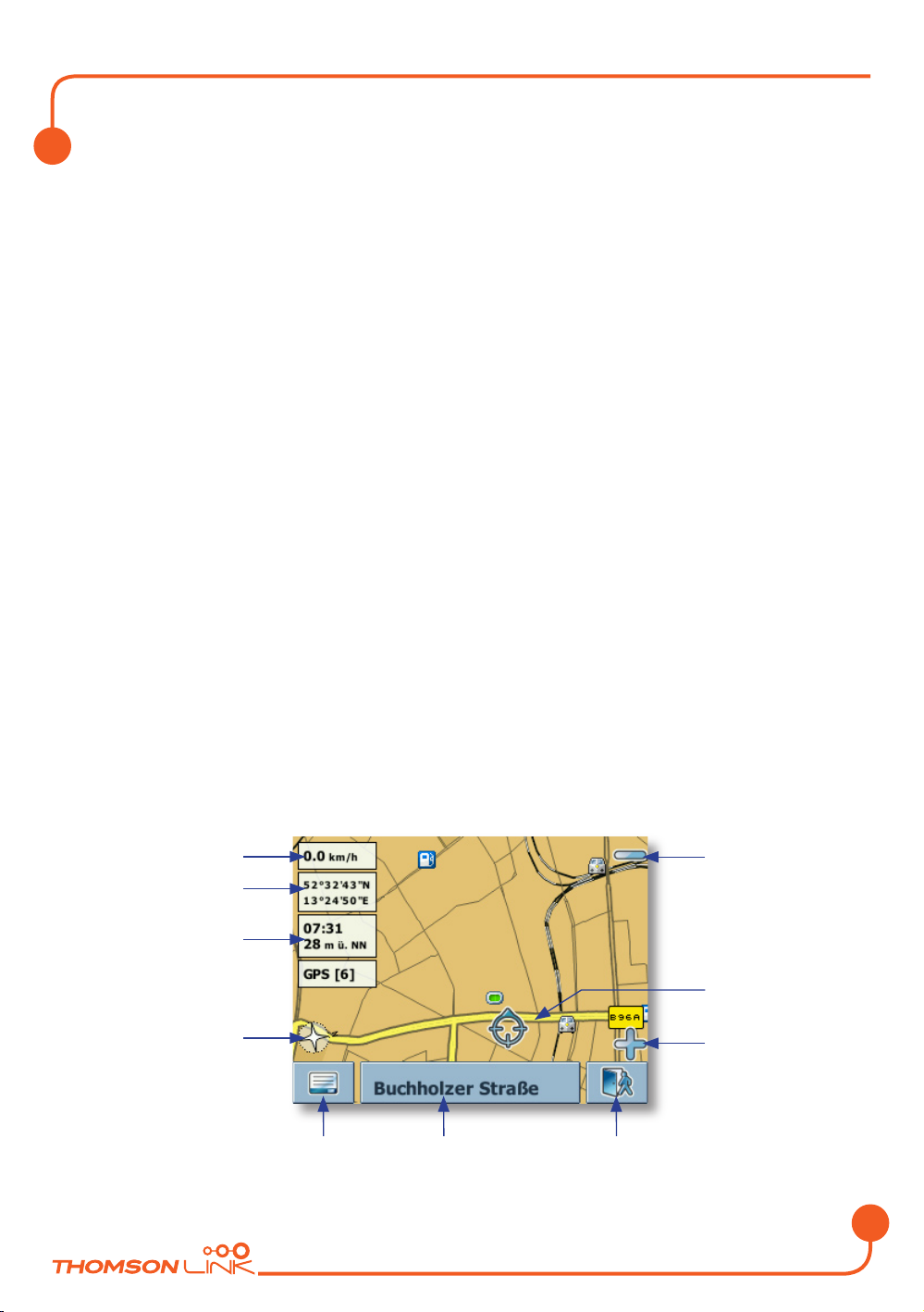
DE
7
AUSFÜHRLICHE BESCHREIBUNG
In diesem Kapitel werden die Funktionen Ihres Navigationssystems ausführlich beschrieben.
Auf den folgenden Seiten erfahren Sie,
- wie Sie die Karte verwenden (siehe Seite 7)
- wie Sie Standorte suchen und auswählen (siehe Seite 9)
- wie Sie zu Ihrem Ziel navigieren (siehe Seite 19)
- wie Sie den Routenplaner verwenden (siehe Seite 22)
- wie Sie die Anwendung Ihren Bedürfnissen anpassen (siehe Seite 24)
Karte verwenden
Die Karte ist die Hauptkomponente des Navigationssystems. Sie zeigt automatisch auf
Ihren aktuellen Standort, vorausgesetzt es besteht eine GPS-Verbindung. Sie können die
Karte durchsuchen, Informationen zu den verschiedenen angezeigten Standorten abrufen
und diese Informationen z. B. für die Routenplanung und Navigation wählen.
Tracking-Modus und Auswahlmodus
Der Tracking-Modus und der Auswahlmodus sind die beiden grundlegenden Modi der
Karte.
Im Tracking-Modus folgt die Karte Ihrer aktuellen Position (GPS-Position) und zeigt
Informationen zu Ihrem Standort, Ihrer Geschwindigkeit usw. an:
Geschwindigkeit
Geografische
Koordinaten
Zeit
Höhe über dem
Meeresspiegel
GPS-Status
Kompass
Menü
Auszoomen
GPS-Position
Einzoomen
Anwendung beenden
Informationsfeld
Ausführliche Beschreibung
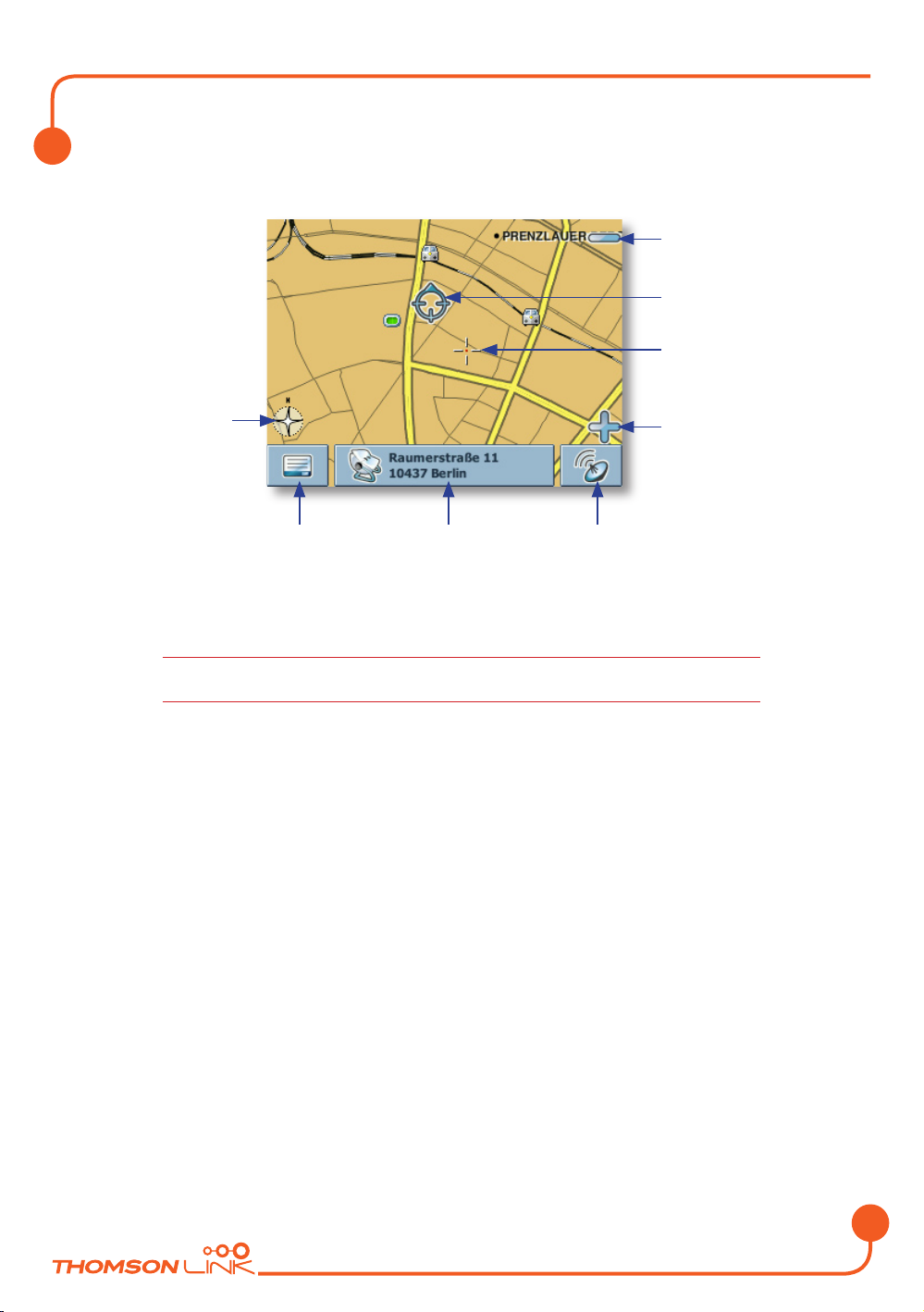
DE
8
Beim Durchsuchen der Karte gelangen Sie automatisch in den Auswahlmodus:
Kompass
Menüsymbol
Informationsfeld Tracking-Symbol
Auszoomen
Aktuelle (GPS-)
Position
Einzoomen
Cursor
• Sie können die Karte mit einem Stift oder Ihrem Finger durchsuchen. Die aktuelle
Position wird durch einen Cursor angezeigt.
Wenn Sie auf der Karte auf ein Symbol tippen, wird ein Fenster mit Informationen zu
dem ausgewählten Objekt angezeigt.
• Mit Hilfe der Symbole + und - können Sie die Anzeige vergrößern oder
verkleinern. Sobald Sie eines dieser Symbole wählen, wird der Zoom-Regler
angezeigt, mit dem Sie die Größe der Kartenansicht stufenlos einstellen können.
• Das Kompass-Symbol (unten links) dient zum Anpassen der Kartenausrichtung.
• Wählen Sie das Tracking-Symbol, um wieder in den Tracking-Modus zu gelangen.
Wenn Sie die Anwendung beenden möchten, wählen Sie erneut dieses Symbol.
Ausführliche Beschreibung
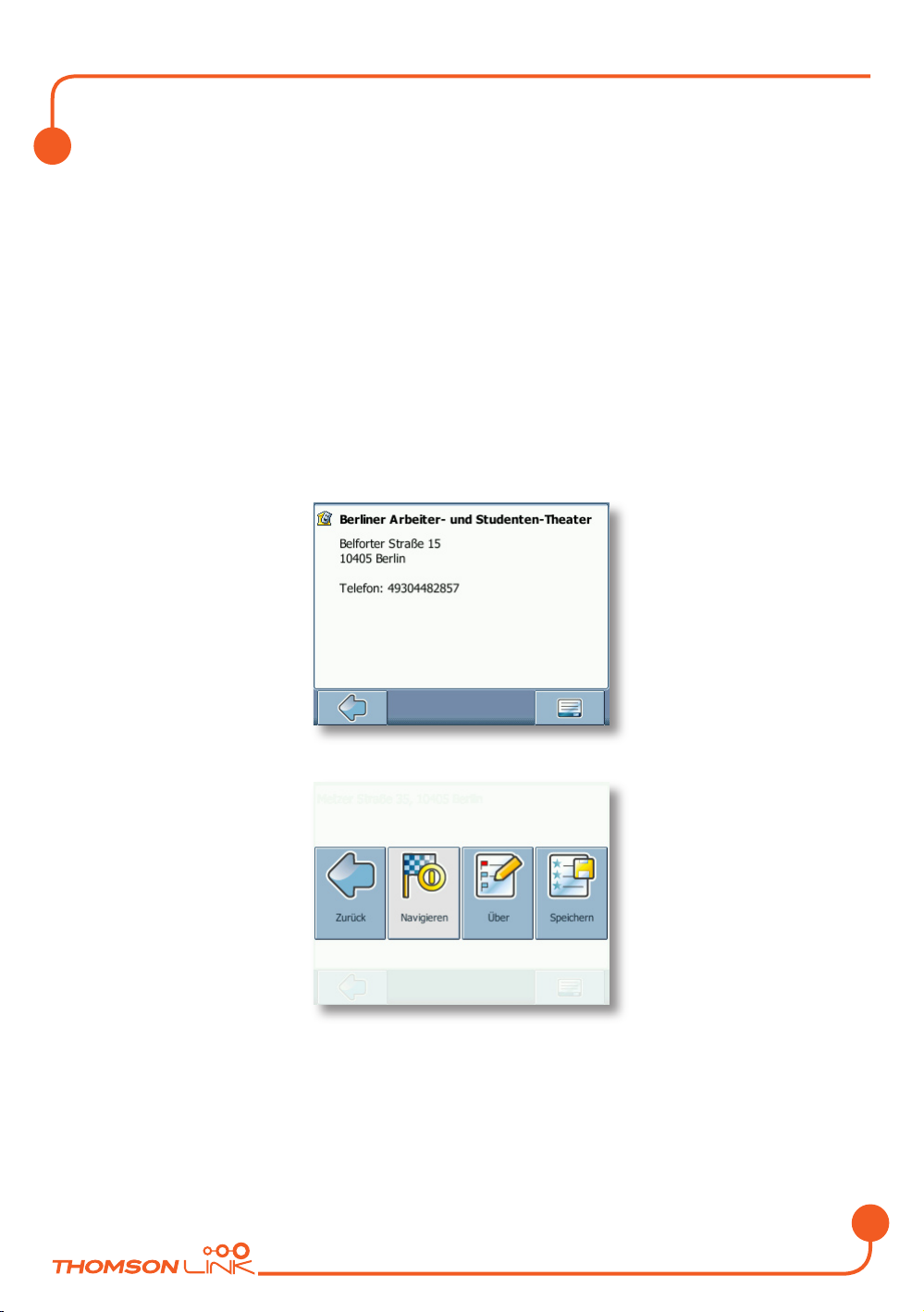
DE
9
Standorte auswählen und suchen
In diesem Abschnitt werden die verschiedenen Möglichkeiten zum Suchen und Auswählen
von Standorten beschrieben. Sie können auf der Karte Standorte wählen, nach einer
Adresse suchen, einen Ihrer Favoriten auswählen (z. B. Heim- oder Arbeitsadresse,
Wahlziele und zuletzt aufgesuchte Standorte) sowie POI (Interessante Orte, Point of
Interest)-Verzeichnisse und Guides durchsuchen.
Standort auf der Karte wählen
• Setzen Sie den Cursor auf einen gewünschten Ort auf der Karte. Der Name des
ausgewählten Standorts bzw. der ausgewählten Straße wird im Informationsfeld angezeigt.
• Wählen Sie dieses Informationsfeld, um einen Bildschirm mit weiteren
Informationen anzuzeigen:
Über das Menüsymbol erhalten Sie Zugriff auf weitere Optionen:
• Wählen Sie Navigieren, um zum Standort zu navigieren (siehe „Navigation“ auf
Seite 19).
• Wählen Sie Über, um den Standort für die Routenplanung zu verwenden (siehe
„Route planen“ auf Seite 22).
• Wählen Sie Speichern, um den Standort als Wahlziel zu speichern (siehe
„Favoriten“ auf Seite 16).
Ausführliche Beschreibung
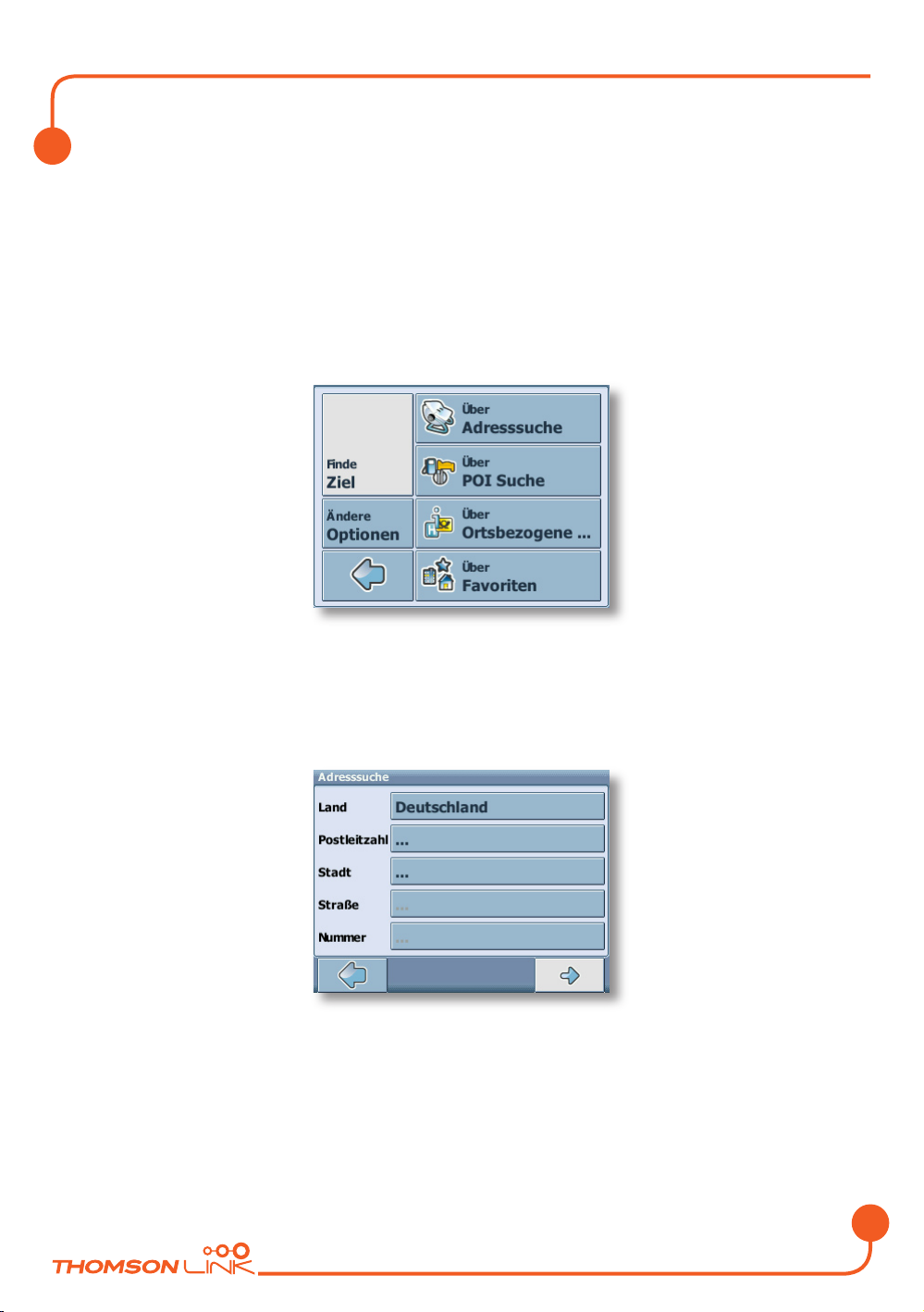
DE
10
Adresse suchen
Zum Durchführen einer Adresssuche geben Sie Informationen zum gewünschten Ziel
ein (Straße und Ort). Sie können dann aus der Ergebnisliste einen Treffer auswählen.
Die gefundene Adresse können Sie zum Beispiel auf der Karte markieren oder für die
Routenplanung und Navigation verwenden.
• Wählen Sie auf der Karte das Menüsymbol aus.
Das Hauptmenü wird geöffnet:
• Wählen Sie Finde Ziel aus.
• Wählen Sie anschließend Über Adresssuche aus.
Das Fenster Adresssuche wird angezeigt:
Geben Sie die Daten ein, die zum Suchen der Adresse erforderlich sind.
Suche durchführen
Das Navigationssystem verfügt über eine praktische interaktive intelligente Suchfunktion
, mit der Sie Fehler bei der Eingabe vermeiden können. Es können dabei nur die Tasten
gewählt werden, die zu einem Suchergebnis führen – alle anderen Tasten sind deaktiviert!
Ausführliche Beschreibung
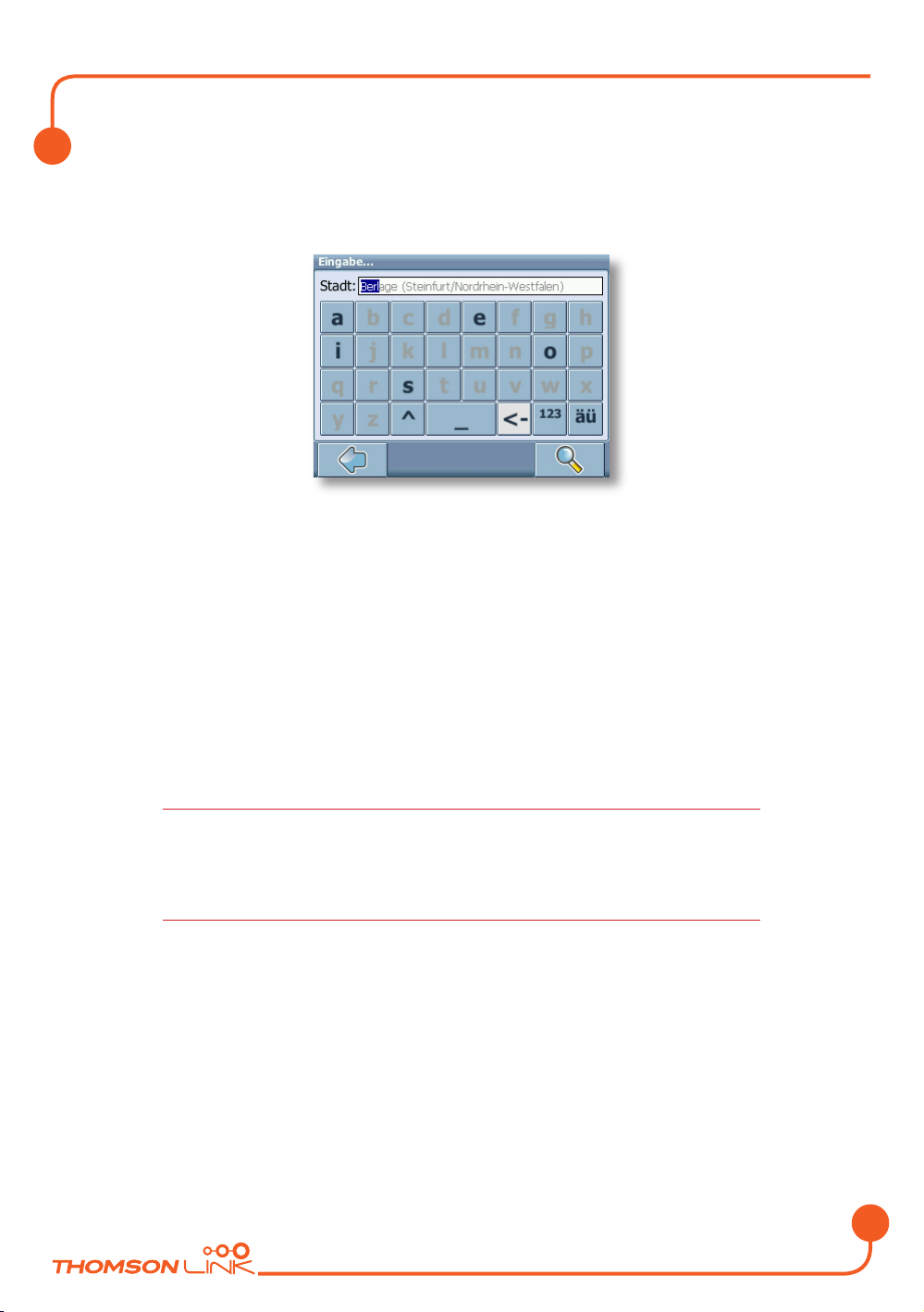
DE
11
• Geben Sie das erste Zeichen ein.
Einige der Tasten auf der Tastatur werden nun grau angezeigt. Nur die schwarzen Tasten
können gewählt werden:
• Geben Sie das zweite Zeichen ein.
Erneut werden abhängig von Ihrer Auswahl einige Tasten grau angezeigt, andere hingegen
schwarz.
• Fahren Sie mit der Eingabe fort, bis nur noch ein Ergebnis angezeigt wird.
ODER
• Wählen Sie das Suchsymbol (Lupe).
Die Ergebnisliste wird angezeigt.
• Wählen Sie den gewünschten Eintrag aus der Liste.
Um zwischen Buchstaben- und Ziffernmodus zu wechseln, tippen Sie auf ABC bzw.
123. Zum Umschalten zwischen Groß- und Kleinschreibung wählen Sie die Taste ^.
Sie können jederzeit das zuletzt eingegebene Zeichen löschen, indem Sie die Taste <wählen. Mit der Leertaste _ können Sie ein Leerzeichen einfügen.
Ausführliche Beschreibung

DE
12
Land auswählen
• Wählen Sie Land, um das gewünschte Land auszuwählen.
• Wählen Sie das gewünschte Land aus der Liste.
Im Feld Land wird das gewünschte Land angezeigt.
Postleitzahl eingeben
Anstelle des Ortsnamens können Sie auch einfach die Postleitzahl eingeben.
• Wählen Sie Postleitzahl, um eine Postleitzahl einzugeben.
• Geben Sie die Postleitzahl des Ortes ein, nach dem Sie suchen.
• Wählen Sie das Suchsymbol (Lupe).
Die Trefferliste wird angezeigt.
• Wählen Sie den gewünschten Ort aus der Liste.
Das Fenster Adresssuche wird wieder angezeigt. In den Feldern Stadt und
Postleitzahl werden die gewünschte Stadt und Postleitzahl angezeigt.
Auch eindeutige 7-stellige Postleitzahlen (z. B. für Großbritannien) werden unterstützt. Die
Eingabe des Straßennamens ist in diesem Fall nicht erforderlich. (Optionale Funktion)
Stadt suchen
• Wählen Sie Stadt, um eine Stadt auszuwählen.
Suchen Sie wie oben beschrieben nach der Stadt.
Die Ergebnisliste wird angezeigt.
• Wählen Sie den gewünschten Ort aus der Liste.
Das Fenster Adresssuche wird wieder angezeigt. Im Feld Stadt wird die gewünschte
Stadt angezeigt.
Straße suchen
• Wählen Sie über die Option Straße eine Straße aus.
Suchen Sie wie oben beschrieben nach der Straße.
Die Ergebnisliste wird angezeigt.
• Wählen Sie die gewünschte Straße aus der Liste.
Das Fenster Adresssuche wird wieder angezeigt. Es enthält die vorher gefundenen
Daten:
Auf Wunsch können Sie auch die Hausnummer eingeben.
Ausführliche Beschreibung

DE
13
Zur gefundenen Adresse navigieren
Sie können sich jetzt zur gefundenen eindeutigen Adresse führen lassen.
• Wählen Sie das Pfeilsymbol für Vorwärts.
Auf der Navigationskarte wird die Adresse angezeigt. Sie können sich hier zur Adresse
navigieren lassen, die Adresse für die Routenplanung verwenden usw. (siehe „Navigation“
auf Seite 19).
POIs suchen und wählen
Über die Funktion POI finden Sie schnell interessante Orte wie Tankstellen und
Restaurants, die für Sie aus einer Datenbank mit Millionen von Einträgen herausgesucht
werden. Sie können interessante Orte in der Nähe Ihrer aktuellen Position suchen, aber
auch im Umkreis beliebiger anderer Orte.
• Wählen Sie auf der Karte das Menüsymbol aus.
• Wählen Sie auf dem folgenden Bildschirm Finde Ziel aus.
• Wählen Sie anschließend Über POI Suche aus.
Es wird ein Menü mit den verschiedenen POI-Kategorien angezeigt:
Auf der Titelleiste dieses Bildschirms können Sie eine Adresse sehen. Es werden POIs in
der Nähe dieses Standorts angezeigt.
• Verwenden Sie das Menü-Symbol, um eine andere Adresse als Startadresse für
die POI-Auswahl auszuwählen (siehe „Adresse suchen“ auf Seite 10).
Die neu ausgewählte Adresse wird auf der Titelleiste des Bildschirms mit den POIKategorien angezeigt.
Sie können die POIs nun nach Kategorien durchsuchen oder nach einem bestimmten POI
suchen.
Ausführliche Beschreibung

DE
14
POI wählen
• Wählen Sie die gewünschte POI-Kategorie.
Es wird ein Menü mit Unterkategorien angezeigt.
• Wählen Sie eine Unterkategorie.
Es wird eine Liste mit POIs angezeigt.
• Wählen Sie einen POI aus.
Der Standort wird auf der Karte angezeigt:
• Wählen Sie die Pfeilsymbole neben dem Namen des Standorts, um zwischen den
Ergebnissen zu wechseln.
• Wählen Sie i, um einen Bildschirm mit weiteren Informationen zu dem Standort
anzuzeigen.
Über das Menüsymbol können Sie auf eine Reihe von Aktionen zugreifen:
• Wählen Sie Navigieren, um zum Standort zu navigieren (siehe „Navigation“ auf
Seite 19).
• Wählen Sie Über, um den Standort für die Routenplanung zu verwenden (siehe
„Route planen“ auf Seite 22).
• Wählen Sie Speichern, um den Standort als Wahlziel zu speichern (siehe
„Favoriten“ auf Seite 16).
• Wählen Sie Auf der Karte, um den Standort auf der Hauptkarte anzuzeigen.
POI suchen
Wählen Sie das Suchsymbol.
• Geben Sie im Suchfenster einen Suchbegriff ein (mindestens drei Zeichen).
Starten Sie die Suche über das Pfeilsymbol für Rechts.
Es wird eine Liste mit POIs angezeigt.
• Wählen Sie einen POI aus.
Der POI wird wie oben beschrieben auf der Karte angezeigt.
Ausführliche Beschreibung

DE
15
Guide durchsuchen
Im Menü POI finden Sie die Guides (Stadtführer), eine optionale und sehr
empfehlenswerte Funktion. In den Guides finden Sie viele nützliche Informationen zu
Sehenswürdigkeiten, Restaurants, Hotels und anderen interessanten Zielen in Ihrer
Nähe. Die Einträge der Guides können für die Navigation verwendet oder als Wahlziele
gespeichert werden.
Guides sind eine zusätzliche Leistung und können unter http://www.thomsonlink.com
(Kategorie Digital Store / GPS) erworben werden.
• Wählen Sie auf der Karte das Menüsymbol aus.
• Wählen Sie auf dem folgenden Bildschirm Finde Ziel aus.
• Wählen Sie anschließend Über ortsbezogene Dienste aus.
Die Liste der verfügbaren Guides wird angezeigt:
• Wählen Sie den gewünschten Guide, indem Sie darauf tippen.
Die für den gewählten Guide verfügbaren Kategorien werden angezeigt:
Sie können nun eine bestimmte Kategorie anzeigen oder den Guide durchsuchen.
Ausführliche Beschreibung

DE
16
Guide durchsuchen
• Wählen Sie das Suchsymbol (Lupe).
• Geben Sie im Suchfenster einen Suchbegriff ein (mindestens drei Zeichen).
Starten Sie die Suche über das Suchsymbol (Lupe).
Die Trefferliste wird angezeigt.
• Wählen Sie einen Standort aus.
Der Standort wird auf der Karte angezeigt.
• Wählen Sie die Pfeilsymbole neben dem Namen des Standorts, um zwischen den
Ergebnissen zu wechseln.
• Wählen Sie i, um einen Bildschirm mit weiteren Informationen zu dem Standort
anzuzeigen.
Über das Menüsymbol können Sie auf eine Reihe von Aktionen zugreifen:
• Wählen Sie Navigieren, um zum Standort zu navigieren (siehe „Navigation“ auf
Seite 25).
• Wählen Sie Über, um den Standort für die Routenplanung zu verwenden (siehe
„Route planen“ auf Seite 29).
• Wählen Sie Speichern, um den Standort als Wahlziel zu speichern (siehe
„Favoriten“ auf Seite 21).
• Wählen Sie Auf der Karte, um den Standort auf der Hauptkarte anzuzeigen.
Guide nach Kategorien durchsuchen
Sie können aus den angebotenen Kategorien (z. B. Restaurants, Hotels, Bars, Museen usw.)
auswählen.
• Mit den Pfeilsymbolen für Aufwärts und Abwärts können Sie in der Liste blättern.
Einige Guides verfügen über Unterkategorien.
• Wählen Sie eine Kategorie bzw. Unterkategorie, um nach relevanten Einträgen zu
suchen.
In der Trefferliste werden die Suchergebnisse nach Entfernung geordnet angezeigt.
• Wählen Sie ein Ziel aus, indem Sie darauf tippen.
• Der Standort wird wie oben beschrieben auf der Karte angezeigt.
Favoriten
Verwenden Sie Ihre bevorzugten oder häufig genutzten Ziele für die Navigation. Wählen
Sie zwischen Ihrer Heim- oder Arbeitsadresse, verschiedenen Wahlzielen sowie zuletzt
aufgesuchten Standorten.
• Wählen Sie auf der Karte das Menüsymbol aus.
• Wählen Sie auf dem folgenden Bildschirm Finde Ziel aus.
• Wählen Sie anschließend Über Favoriten aus.
Ausführliche Beschreibung

DE
17
Das Menü Favoriten wird angezeigt:
Heim
• Wählen Sie Heim.
Die Heimadresse wird auf der Karte angezeigt:
• Wählen Sie das Menüsymbol aus.
• Wählen Sie auf dem folgenden Bildschirm Navigieren, um nach Hause geleitet
zu werden (wählen Sie Ändern oder Löschen, um die Heimanschrift zu
ändern/zu löschen).
Die Navigation startet umgehend.
Falls keine Heimadresse festgelegt ist, werden Sie aufgefordert, diese einzugeben.
Suchen Sie dazu nach einer Adresse, verwenden Sie Ihre aktuelle GPS-Position, oder
wählen Sie einen zuletzt aufgesuchten Standort.
Ausführliche Beschreibung

DE
18
Zur Arbeit
• Wenn Sie Zur Arbeit wählen, wird die Position Ihrer Arbeitsstätte auf einer
Karte angezeigt.
• Wählen Sie das Menüsymbol aus.
• Wählen Sie auf dem folgenden Bildschirm Navigieren, um zur Arbeit geleitet zu
werden (wählen Sie Ändern oder Löschen, um die Arbeitsanschrift zu ändern/
zu löschen).
Die Navigation startet umgehend.
Falls keine Arbeitsadresse festgelegt ist, werden Sie aufgefordert, diese anzugeben.
Suchen Sie dazu nach einer Adresse, verwenden Sie Ihre aktuelle GPS-Position, oder
wählen Sie einen zuletzt aufgesuchten Standort.
Wahlziele
Die Liste der Wahlziele enthält die als Favoriten gespeicherten Ziele (aus den Guides,
durch Auswahl auf der Karte usw.). Sie müssen daher nach einmal gefundenen Zielen nicht
immer wieder suchen.
• Wählen Sie Wahlziele.
Die Liste der Wahlziele wird angezeigt:
Mit den Pfeilsymbolen für Aufwärts und Abwärts können Sie in der Liste blättern.
• Wählen Sie ein Ziel aus, indem Sie darauf tippen.
Der Standort wird auf der Karte angezeigt.
• Wählen Sie die Pfeilsymbole neben dem Namen des Standorts, um zwischen den
Ergebnissen zu wechseln.
• Wählen Sie i, um einen Bildschirm mit weiteren Informationen zu dem Standort
anzuzeigen.
Über das Menüsymbol können Sie auf eine Reihe von Aktionen zugreifen:
• Wählen Sie Navigieren, um zum Standort zu navigieren (siehe „Navigation“ auf
Seite 19).
Ausführliche Beschreibung

DE
19
• Wählen Sie Über, um den Standort für die Routenplanung zu verwenden (siehe
„Route planen“ auf Seite 22).
• Wählen Sie Auf der Karte, um den Standort auf der Hauptkarte anzuzeigen.
Sämtliche Informationen wie Optionen, Wahlziele und zuletzt aufgesuchte Standorte
werden auf der Speicherkarte gespeichert, nicht auf dem Gerät.
Letzte Ziele (Zuletzt...)
Wenn Sie Zuletzt... wählen, wird eine Liste der zuletzt aufgesuchten oder eingegebenen
Ziele geöffnet.
• Wählen Sie Zuletzt....
Die Liste der zuletzt aufgesuchten Ziele wird angezeigt:
Mit den Pfeilsymbolen für Aufwärts und Abwärts können Sie in der Liste blättern.
• Wählen Sie ein Ziel aus, indem Sie darauf tippen.
Der Standort wird auf der Karte angezeigt.
• Wählen Sie die Pfeilsymbole neben dem Namen des Standorts, um zwischen den
Ergebnissen zu wechseln.
• Wählen Sie i, um einen Bildschirm mit weiteren Informationen zu dem Standort
anzuzeigen.
Über das Menüsymbol können Sie auf eine Reihe von Aktionen zugreifen:
• Wählen Sie Navigieren, um zum Standort zu navigieren (siehe „Navigation“ auf
Seite 19).
• Wählen Sie Über, um den Standort für die Routenplanung zu verwenden (siehe
„Route planen“ auf Seite 22).
• Wählen Sie Speichern, um den Standort als Wahlziel zu speichern (siehe
„Favoriten“ auf Seite 16).
• Wählen Sie Auf der Karte, um den Standort auf der Hauptkarte anzuzeigen.
Navigation
Mit Hilfe der leistungsfähigen Navigationsfunktionen von smart2go™ gelangen Sie per
Sprachanweisung oder 3D-Anzeige auf dem kürzesten bzw. schnellsten Wege von A nach B.
In diesem Abschnitt wird die Navigation beschrieben.
Informationen zum Auswählen von Elementen auf der Karte finden Sie unter „Standort
auf der Karte wählen“ auf Seite 3. Informationen zum Suchen und Auswählen von
Adressen, POIs und Standorten in einem Guide finden Sie unter „Standorte auswählen
und suchen“ auf Seite 9.
• Wählen Sie auf der Karte oder über die Option Finde Ziel einen Standort, und
wählen Sie im entsprechenden Menü Navigieren.
Ausführliche Beschreibung

DE
20
Der Standort wird auf der Navigationskarte angezeigt:
• Wählen Sie das Navigationssymbol, um sich zu dem Standort leiten zu lassen.
• Wählen Sie Weitere Stopps, um den Standort für die Routenplanung zu
verwenden (siehe „Route planen“ auf Seite 22).
• Wählen Sie Einstellung, um die Navigationsoptionen zu ändern (siehe
„Routenoptionen“ auf Seite 25).
• Wählen Sie Auf der Karte, um den Standort auf der Karte anzuzeigen.
Die gewünschte Route wird berechnet. Anschließend wird der Navigationsbildschirm
angezeigt.
Navigationsbildschirm
Die Route wird auf dem Navigationsbildschirm in Blau angezeigt. Ein roter Pfeil zeigt den
nächsten Richtungswechsel an. Ihr aktueller Standort wird durch ein Fadenkreuz angezeigt.
Sobald Sie abbiegen oder andere Manöver durchführen müssen, werden Sie über
Sprachanweisungen rechtzeitig dazu aufgefordert.
Bei Einbahnstraßen wird die Fahrtrichtung mit einem roten Pfeil gekennzeichnet.
Manöversymbol. Entfernung bis
zum nächsten Manöver
Nächste(s) Manöver/
Kreuzung/Abfahrt
Richtung
Menüsymbol Informationsfeld Navigation beenden
ODER
Route wieder folgen
Geschwindigkeit
Entfernung bis
zum Ziel
GPS-Information
Boussole
Aktuelle Uhrzeit
Ankunftszeit
Route
Ausführliche Beschreibung

DE
21
Optionen während der Navigation
Sie können auch während der Navigation die Karte durchsuchen. Auf diese Weise lässt
sich problemlos ein neues Ziel wählen. Die Navigation wird jedoch nicht unterbrochen,
und Sie werden nach wie vor über Sprachanweisungen geleitet. Wählen Sie das Symbol
für Zurück, um der Route auf dem Bildschirm wieder zu folgen.
Menüoptionen
• Wählen Sie während der Navigation das Menüsymbol aus, um eine Reihe von
Navigationsoptionen zu öffnen:
Hier werden die folgenden Elemente angezeigt:
Routenoptionen
Ändern Sie wie unter „Routenoptionen“ auf Seite 25 beschrieben die Navigationsoptionen.
Optionen
Öffnen Sie wie unter „Karteneinstellungen“ auf Seite 26 beschrieben ein Menü mit
Karteneinstellungen.
Hier können Sie zwischen Karten- und Pfeilmodus wechseln.
Im Pfeilmodus wird auf dem Navigationsbildschirm nicht die Karte angezeigt, sondern
lediglich ein Pfeil für das nächste Manöver.
Ausführliche Beschreibung

DE
22
Lautstärke
Passen Sie die Lautstärke der Sprachanweisungen an.
Informationsfeld-Optionen
• Wählen Sie während der Navigation das Informationsfeld aus, um eine Reihe von
Navigationsoptionen zu öffnen:
Alternative:
Mit dieser Option können Sie die berechnete Route über eine bestimmte Streckenlänge
(z. B. 0,5 km) sperren und eine alternative Route erzwingen. Tippen Sie einfach auf das
Symbol mit der gewünschten Streckenlänge. Die Route wird neu berechnet, wobei die
ursprüngliche Route auf der angegebenen Streckenlänge verworfen wird.
Speichern
Speichern Sie Ihre aktuelle Position als Wahlziel.
Liste der Wegpunkte
Öffnen Sie auf Ihrer Straßenkarte eine Liste der Wegpunkte.
Suchen
Sie können Ihre Route abändern, indem Sie einen interessanten Ort (Point of Interest,
POI) in Ihrer Nähe auswählen, zum Beispiel eine Tankstelle.
Sämtliche Informationen wie Optionen, Wahlziele und zuletzt aufgesuchte Standorte
werden auf der Speicherkarte gespeichert, nicht auf dem Gerät.
Route planen
In diesem Abschnitt wird die Routenplanung beschrieben. Diese Funktion ermöglicht die
Planung von Routen mit mehreren Zwischenstopps.
Informationen zum Auswählen von Elementen auf der Karte finden Sie unter „Standort
auf der Karte wählen“ auf Seite 4. Informationen zum Suchen und Auswählen von
Adressen, POIs und Standorten in einem Guide finden Sie unter „Standorte auswählen
und suchen“ auf Seite 11.
• Wählen Sie auf der Karte oder über die Option Finde Ziel einen Standort, und
wählen Sie im entsprechenden Menü Über.
Ausführliche Beschreibung

DE
23
• Die Liste der Ziele wird angezeigt:
Der Standort wird zur Liste der Ziele hinzugefügt.
• Wählen Sie das Symbol +, um einen weiteren Zwischenstopp hinzuzufügen.
Der Bildschirm Zwischenstopp wählen wird angezeigt. Als Zwischenstopps können
Sie Ihre Heim- oder Arbeitsadresse, ein Wahlziel, einen interessanten Ort oder ein zuletzt
ausgewähltes Ziel auswählen sowie eine Adresse suchen oder ein Ziel auf der Karte
angeben.
Nachdem Sie Zwischenstopps hinzugefügt haben (über das Symbol +) und zur Liste der
Ziele zurückgekehrt sind, stehen Ihnen folgende Optionen zur Verfügung:
• Über das Symbol + können Sie weitere Zwischenstopps wählen.
• Wenn Sie einen Zwischenstopp auswählen, können Sie mit den Pfeilsymbolen für
Aufwärts und Abwärts die Reihenfolge der Zwischenstopps ändern.
• Zum Löschen eines ausgewählten Symbols verwenden Sie das Symbol für den
Abfalleimer.
Ausführliche Beschreibung

DE
24
Sobald Sie Ihre Route zusammengestellt haben, können Sie aus mehreren Optionen
wählen. Sie erreichen diese Optionen über das Menüsymbol (rechts unten auf dem
Bildschirm).
• Wählen Sie Simuliere, um eine Route zu simulieren.
• Wählen Sie Navigieren, um die Navigation zu starten. Auf dem Bildschirm wird
die Navigationskarte angezeigt.
• Wählen Sie Routen, um die Route zu berechnen. Die
Routenzusammenfassung wird angezeigt. Wählen Sie einen der Einträge
in der Routenzusammenfassung aus, um die Wegliste anzuzeigen. Durch
erneutes Tippen wird die Karte angezeigt.
Optionen
Das Navigationssystem kann an Ihre jeweiligen Bedürfnisse angepasst werden. Sie können
zwischen verschiedenen Navigationsoptionen wählen. So können Sie sich für oder gegen
Mautstraßen oder Fähren entscheiden und das gewünschte Verkehrsmittel auswählen, wie
z. B. ein schnelles oder langsames Fahrzeug, einen Motorroller oder sogar Ihre eigenen
Füße. Auch können verschiedene Anzeigeoptionen geändert werden, wie 2D- oder 3DModus, Tag- oder Nachtmodus, die Detailtiefe der Karte usw.
• Wählen Sie auf der Karte das Menüsymbol aus.
Ausführliche Beschreibung

DE
25
• Wählen Sie Ändere Optionen aus.
Das Hauptmenü wird geöffnet:
Routenoptionen
• Wählen Sie Ändere Routenoptionen, um die Routenoptionen anzupassen.
Ein Fenster mit Routenoptionen wird angezeigt:
• Um zwischen den Modi zu wechseln, tippen Sie einfach auf eines der Symbole.
Die neue Einstellung wird sofort angezeigt.
Sie können folgende Einstellungen vornehmen: Verkehrsmittel (Auto schnell, Auto langsam,
Motorrad Fußgänger usw.), schnellste oder kürzeste Strecke, Erlauben oder Umfahren von
Mautstraßen, Autobahnen und Fähren. Auch die Einheit für Entfernungsangaben (Kilometer/
Meilen) kann hier angepasst werden.
Der Londoner Innenstadtbereich (London Congestion Zone) wird vom
Navigationssystem als Mautstraße angesehen. Wenn Sie also Mautstraßen umfahren
möchten, werden Sie auch um diese Zone herumgeführt. Beachten Sie jedoch, dass Sie
nicht gewarnt werden, wenn Sie diese Zone versehentlich befahren.
Nachdem Sie alle Optionen angepasst haben, wählen Sie das Bestätigungssymbol, um zum
Hauptmenü zurückzukehren.
Ausführliche Beschreibung

DE
26
Verkehrsmittel – Übersicht
Schnell: geht von schneller Fahrt auf Fernstraßen aus. Wenn Sie diese Option wählen,
werden Autobahnen bei der Routenwahl leicht bevorzugt.
Langsam: geht von langsamerer Fahrt auf Fernstraßen aus. Wenn Sie diese Option
wählen, werden Autobahnen bei der Routenwahl nicht sonderlich bevorzugt.
Fahrrad: berücksichtigt Radwege und sperrt Fernstraßen, auf denen Fahrräder nicht
zugelassen sind.
Motorrad: berücksichtigt gegebenenfalls Einschränkungen für Motorräder.
Roller: berücksichtigt gegebenenfalls Einschränkungen für Motorroller.
Bus: berücksichtigt gegebenenfalls Einschränkungen für Busse.
Fußgänger: stellt echte Routen für Fußgänger bereit. Wenn möglich, werden dabei
Einbahnstraßen und Fußgängerzonen voll einbezogen.
Sprache
• Wählen Sie Ändere Sprache, um die Sprache des Navigationssystems
auszuwählen.
Karteneinstellungen
• Wählen Sie Ändere Karteneinstellungen, um die Karteneinstellungen
anzupassen.
Ein Fenster mit Karteneinstellungen wird angezeigt:
• Wechseln Sie mit dem entsprechenden Symbol zwischen Tag- und Nachtmodus.
• Wechseln Sie mit dem entsprechenden Symbol zwischen 2D- und 3D-Modus.
Ausführliche Beschreibung

DE
27
• Wählen Sie In Fahrtrichtung oben, um die Kartenausrichtung der tatsächlich
gefahrenen Route anzupassen. Wählen Sie Nach Norden, um die Karte nach
Norden auszurichten.
• Wählen Sie Karteninfo, um zu bestimmen, welche Arten von Elementen
angezeigt werden.
• Aktivieren Sie die Kontrollkästchen für alle Kategorien, die angezeigt werden
sollen. Deaktivieren Sie die Kategorien, die ausgeblendet werden sollen.
• Wählen Sie unten rechts das Bestätigungssymbol, um alle Kategorien auszuwählen
/ alle Markierungen zu entfernen.
• Wählen Sie das Pfeilsymbol, um zum vorherigen Bildschirm zurückzukehren.
Karte
• Wählen Sie über Wähle Karte eine Karte aus.
Wenn Sie Kartenmaterial für verschiedene Regionen oder Städte auf der Speicherkarte
gespeichert haben, tippen Sie auf den Namen der aktuellen Region (z. B. Berlin). Alle auf
der Speicherkarte verfügbaren Karten werden aufgeführt. Tippen Sie auf den Namen der
gewünschten Region, um sie auszuwählen.
Ausführliche Beschreibung

DE
28
OPTIONALE FUNKTIONEN
Eine Reihe optionaler Funktionen erhöht die Leistungsfähigkeit Ihres Navigationssystems
zusätzlich. Folgende optionale Funktionen für das Navigationssystem sind verfügbar:
• Guides
• Stauumfahrung (TMC)
• Routenaufzeichnung
• Radarfallenwarnung
Guides
Unter http://www.thomsonlink.com (Kategorie Digital Store / GPS) finden Sie eine
Vielzahl wertvoller Informationsangebote, z. B. Verzeichnisdienste, WLAN-Hotspot-Finder
und Stadtführer. Stadtführer enthalten ausführliche Informationen, wie z. B. Beschreibungen
interessanter Orte, Kontaktdaten, Preise, Öffnungszeiten usw.
Informationen zum Kauf und zum Download der Guides finden Sie unter
http://www.thomsonlink.com (Kategorie Digital Store / GPS).
Informationen zur Verwendung der Guides finden Sie unter POIs suchen und wählen auf
Seite 16.
Stauumfahrung (TMC)
Einige Modelle können mit geeigneter technischer Zusatzausrüstung Staumeldungen
empfangen (Traffic Message Channel, TMC).
• Wählen Sie auf der Karte das Menüsymbol aus.
Das Hauptmenü wird geöffnet.
• Wählen Sie auf dem folgenden Bildschirm Ändere Optionen aus.
• Wählen Sie Ändere Routenoptionen aus.
Ein Fenster mit Navigationsoptionen wird angezeigt.
• Tippen Sie auf das TMC-Symbol (Sendemast), um zwischen den TMCEinstellungen Automatik, Manuell und Aus zu wählen.
Optionale Funktionen

DE
29
Bei der Option Automatik werden Sie vom System automatisch um alle Staus auf
Ihrer Route herumgeführt. Mit der Option Manuell werden Sie auf Staumeldungen
hingewiesen und können selbst entscheiden, ob Sie zu einer alternativen Route wechseln
möchten.
Sie haben auch die Möglichkeit, während der Navigation eine Liste der Staus auf der
Strecke anzuzeigen.
• Berühren Sie während der Navigation den Bildschirm.
Der Optionsbildschirm wird angezeigt:
• Drücken Sie Stauliste, um eine Liste aller Staus anzuzeigen. Verkehrsstaus auf
Ihrem Weg werden rot dargestellt.
Routenaufzeichnung
Mit der Routenaufzeichnung können Sie Ihre Routen aufzeichnen. Sie können die
zurückgelegten Strecken speichern und sie in beliebige NMEA-Programme importieren.
Auf diese Weise können Sie Fahrten dokumentieren.
• Berühren Sie während der Navigation den Bildschirm, und drücken Sie auf Aufn.
an.
Ihre Route wird so lange aufgezeichnet, bis Sie erneut auf das Symbol tippen.
• Wählen Sie das Symbol für Zurück, um zum Navigationsbildschirm
zurückzukehren.
Radarfallenwarnung
Mit der Radarfallenwarnung werden Radarfallen auf dem Weg erkannt und angezeigt.
• Wählen Sie auf der Karte das Menüsymbol aus.
Das Hauptmenü wird geöffnet.
• Wählen Sie auf dem folgenden Bildschirm Ändere Optionen aus.
• Wählen Sie Ändere Routenoptionen aus.
• Tippen Sie auf Radarfalle, bis das Symbol im aktivierten Zustand erscheint.
Falls auf Ihrer Route Radarkontrollen stattfinden, werden Sie rechtzeitig darauf hingewiesen.
Sie werden auf jede Radarfalle zweimal hingewiesen. Der Hinweis erfolgt auf dem
Bildschirm und mit einem deutlich hörbaren Piepton. Auf dem Bildschirm werden eine
Beschreibung des Radars und die Entfernung zur Radarfalle angezeigt.
Optionale Funktionen

DE
30
SMART2GO™ SETUP ASSISTANT
Der smart2go™ Setup Assistant ermöglicht das Speichern von Kartenmaterial und
Guides auf einer Speicherkarte, die Sie auf Ihrem Navigationsgerät verwenden können.
Der smart2go™ Setup Assistant installiert nicht nur diese Daten auf der Speicherkar te,
sondern auch die Programm- und Sprachdateien für das Navigationssystem.
• Legen Sie die mitgelieferte CD oder DVD in das CD/DVD-Laufwerk Ihres
Computers ein. Der Setup Assistant wird automatisch gestartet.
• Wählen Sie die Sprache für das Installationsprogramm aus, und klicken Sie auf
OK.
Die Begrüßungsseite wird angezeigt.
• Klicken Sie auf Weiter.
• Lesen Sie die Lizenzvereinbarung (End-User License Agreement), und akzeptieren
Sie deren Inhalt, indem Sie auf Annehmen klicken. Falls Sie nicht mit dem Inhalt
der Lizenzvereinbarung einverstanden sind, klicken Sie auf Abbrechen. Der
Setup Assistant wird beendet.
• Wählen Sie die Regionen aus, deren Kartenmaterial und Guides Sie auf die
Speicherkarte kopieren möchten. Wählen Sie außerdem die zu installierenden
Sprachdateien aus, und wählen Sie Weiter, um die Installation zu starten.
smart2go™ Setup Assistant

DE
31
Auf der linken Seite wird der für die Daten erforderliche Speicherbedarf angezeigt.
Stellen Sie sicher, dass auf der Speicherkarte ausreichend Speicherplatz verfügbar ist.
Sie werden nun aufgefordert, die Speicherkarte in das Kartenlesegerät einzulegen. Falls
das System den Pfad zur Speicherkarte nicht automatisch ermitteln kann, werden Sie
aufgefordert, diesen einzugeben.
Die ausgewählten Daten werden auf die Speicherkarte kopiert. Schließen Sie den
smart2go™ Setup Assistant erst, nachdem die Datenübertragung abgeschlossen ist und
Sie dazu aufgefordert werden. Auch die Speicherkarte darf während dieses Vorgangs nicht
entfernt werden.
Beachten Sie, dass der smart2go™ Setup Assistant das auf der Speicherkarte
vorhandene Kartenmaterial überschreibt. Ihre Voreinstellungen, darunter Wahlziele und
Guides, bleiben erhalten.
smart2go™ Setup Assistant

DE
32
HÄUFIG GESTELLTE FRAGEN
Ich kann eine Adresse nicht finden.
Überprüfen Sie die Schreibweise des Suchbegriffs. Wenn Sie die richtige Schreibweise nicht
kennen, geben Sie einfach den Teil der Adresse ein, bei dem Sie sich sicher sind (z. B. „Berl“,
„Pots“ für Potsdamer Platz in Berlin). Anschließend können Sie in der Trefferliste die richtige
Adresse auswählen. Es kann auch passieren, dass Sie in der falschen Stadt suchen (vielleicht
in einer Stadt mit gleichem oder ähnlichem Namen). Manchmal weicht auch die offizielle
Adresse von der gesuchten Adresse ab. Suchen Sie in diesem Fall nach einer bekannten
Adresse in der Nähe, und suchen Sie dann auf der Karte nach der eigentlichen Adresse.
Falls Sie die Adresse zwar auf der Karte finden, sie in der Adresssuche jedoch nicht zu
finden ist, informieren Sie uns bitte unter xxx.
Fehler auf der Karte / Interessante Orte (POIs) fehlen
Wenn Sie einen Fehler der Kartendaten feststellen (z. B. fehlende Straßen oder POIs),
wenden Sie sich bitte an unseren Kartenanbieter. Bitte informieren Sie uns unter xxx.
Der GPS-Empfang ist instabil.
Bei Problemen mit dem GPS-Signal sollten Sie zunächst im Hautmenü unten überprüfen,
von wie vielen Satelliten Sie zur Zeit Signale empfangen. Sie sollten sich im Freien befinden
und zwischen Gerät und Himmel sollten sich keine Hindernisse befinden. Einige Modelle
unterstützen zusätzliche externe Aktiv-Antennen. Lesen Sie auch die Hinweise zum GPSEmpfang in dem Handbuch zu Ihrem Gerät.
Wo erhalte ich technische Unterstützung?
Wenden Sie sich an den Hersteller oder Ihren Händler.
Wo erhalte ich Softwareaktualisierungen?
Informationen zu Softwareaktualisierungen erhalten Sie vom Hersteller oder von Ihrem
Händler.
Wo erhalte ich weitere Karten und Guides?
Besuchen Sie den Download-Shop unter http://www.thomsonlink.com.
Häufig Gestellte Fragen

DE
33
INDEX
Index
A
Adresse
als Ziel auswählen 10
Alternative Route 22
Anwendung beenden 8
Anwendung schließen 8
Auf der Karte
Befehl 14, 16, 19, 20
Auswahlmodus 8
Autobahnen
erlauben/umfahren 25
E
Einstellung
Befehl 20
F
Fähren
erlauben/umfahren 25
Fußgänger 25
H
Hauptmenü 10
Optionen 25
Heim
als Ziel auswählen 17
I
Intelligente Suche 10
K
Karte 6
Auswahlmodus 8
Detailtiefe 27
Kompass-Symbol 8
Tracking-Modus 7
wählen 27
Zoom-Regler 8
Karteneinstellungen 26
Karteninfo 27
Kompass
Karte ausrichten 8
L
Letztes Ziel
als Ziel auswählen 19
Liste der Ziele
Routenplanung 23
Londoner Innenstadt
Optionen 25
Löschen
Zwischenstopp 23
M
Mautstraßen
erlauben/umfahren 25
N
Nachtmodus
wechseln 26
Navigation 19
Befehl 20
Navigationsbildschirm 20
Navigieren
Befehl 9, 14, 16, 18, 19
O
Optionen
Autobahnen 25
Fähren 25
Fußgänger 25
Hauptmenü 25
Karteneinstellungen 26
Karten wählen 27
Londoner Innenstadt 25
Mautstraßen 25
Region ändern 27
Route 25
Speicherkarte 22
Sprache 26

DE
34
Index
P
Pfeilmodus 21
POI (Point of Interest)
Route abändern 22
R
Region ändern 27
Route 25
Routenplanung 22
Routenzusammenfassung 24
Simulation 24
Wegliste 24
Zwischenstopp wählen 23
Route sperren 22
S
Simulieren
Route 24
Speicherkarte
Einstellungen speichern 22
Wahlziele speichern 19
Speichern
Befehl 9, 14, 16, 19
Sprache 26
Stauliste 29
Suchen
POI 22
T
Tagmodus
wechseln 26
TMC 29
Tracking-Modus 7
U
Über
Befehl 9, 14, 16, 19
V
Verkehrsstaus 29
W
Wahlziele
als Ziel auswählen 18
Speicherkarte 19
Wegliste
Routenplanung 24
Weitere Stopps
Befehl 20
Z
Zielort auswählen
Wahlziele 18
Zielort wählen
Adresse 10
intelligente Suche 10
Letzte Ziele 19
POI 13
Ziel auswählen
Guides 15
Heim 17
Zur Arbeit 18
Zoom-Regler 8
Zur Arbeit
als Ziel auswählen 18
Zusammenfassung
Routenplanung 24
Zwischenstopp
bei Routenplanung auswählen 23
löschen 23

DE
35
Copyright- und lizenzinformationen
COPYRIGHT- UND
LIZENZINFORMATIONEN
Copyright für dieses Handbuch: © gate5 AG, 2006. Alle Rechte vorbehalten.
Copyright für Teile dieser Software: © 1996-2002 The FreeType Project
(www.freetype.org). Alle Rechte vorbehalten.

GPS 280 / GPS 281
THOMSON Sales Europe
46, quai A. Le Gallo
92648 Boulogne Cedex
FRANCE
322 019 464 RCS NANTERRE
http://www.smart2go.com
0023we01 © Copyright THOMSON 2006
